Rychlý start: Nastavení vypršení platnosti skupin Microsoft 365 v Microsoft Entra ID
V tomto rychlém startu nastavíte zásady vypršení platnosti pro skupiny Microsoftu 365. Když mají uživatelé možnost nastavovat vlastní skupiny, můžou se začít množit nepoužívané skupiny. Jedním ze způsobů, jak spravovat nepoužívané skupiny, je nastavit vypršení platnosti těchto skupin a tím snížit potřebu údržby související s ručním odstraňováním skupin.
Zásady vypršení platnosti je jednoduchá:
- Skupiny s aktivitami uživatelů se automaticky prodloužily, protože se blíží vypršení platnosti
- Vlastníci skupiny obdrží oznámení o potřebě prodloužit platnost skupiny, které vyprší platnost.
- Skupina, které se neprodlouží platnost, se odstraní.
- Odstraněnou skupinu Microsoft 365 může vlastník skupiny nebo správce Microsoft Entra obnovit do 30 dnů.
Poznámka:
Microsoft Entra ID, součást Microsoft Entra, používá inteligentní funkce k automatickému obnovení skupin na základě toho, jestli byly v nedávné době používány. Toto rozhodnutí o prodloužení vychází z aktivity uživatelů ve skupinách napříč službami Microsoftu 365, jako jsou Outlook, SharePoint, Teams, Yammer a další.
Pokud ještě nemáte předplatné Azure, vytvořte si napřed bezplatný účet.
Požadavek
Nejméně privilegovaná role potřebná k nastavení vypršení platnosti skupiny je správce uživatele v organizaci.
Zapnutí vytváření uživatelů pro skupiny
Tip
Postup v tomto článku se může mírně lišit v závislosti na portálu, od který začínáte.
Přihlaste se do Centra pro správu Microsoft Entra jako aspoň globální Správa istrator.
Přejděte do skupin>identit>Všechny skupiny a pak vyberte Obecné.

Nastavte uživatele, kteří můžou vytvářet skupiny Microsoft 365 na webu Azure Portal, rozhraní API nebo PowerShell na ano.
Jakmile budete hotovi, výběrem možnosti Uložit uložte nastavení skupin.
Nastavení vypršení platnosti skupiny
Přihlaste se do Centra pro správu Microsoft Entra jako alespoň skupiny Správa istrator.
Přejděte na Skupiny>identit>Všechny skupiny>Vypršení platnosti a otevřete nastavení vypršení platnosti.
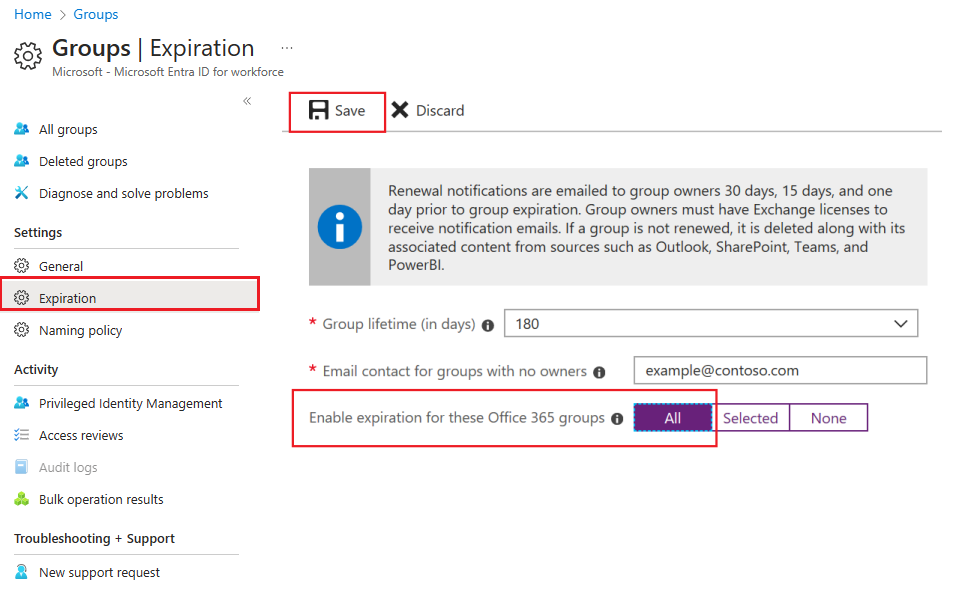
Nastavte interval vypršení platnosti. Vyberte přednastavenou hodnotu nebo zadejte vlastní hodnotu vyšší než 31 dnů.
Zadejte e-mailovou adresu, kam se mají odesílat oznámení o vypršení platnosti v případě, že skupina nemá žádného vlastníka.
Pro účely tohoto rychlého startu nastavte povolit vypršení platnosti těchto skupin Microsoftu 365 na Hodnotu Vše.
Jakmile budete hotovi, výběrem možnosti Uložit uložte nastavení vypršení platnosti.
A je to! V tomto rychlém startu jste úspěšně nastavili zásady vypršení platnosti pro vybrané skupiny Microsoftu 365.
Vyčištění prostředků
Odebrání zásady vypršení platnosti
- Přihlaste se do Centra pro správu Microsoft Entra jako alespoň skupiny Správa istrator.
- Přejděte do skupin>identit>– Konec platnosti všech skupin.>
- Nastavte povolit vypršení platnosti těchto skupin Microsoftu 365 na Žádné.
Vypnutí vytváření uživatelů pro skupiny
- Přejděte na obecné nastavení>skupiny skupin>identit.>
- Nastavit uživatele může vytvářet skupiny Microsoftu 365 na webu Azure Portal na ne.
Další kroky
Další informace o vypršení platnosti, včetně pokynů k PowerShellu a technických omezení, najdete v následujícím článku: